Bing浏览器如何设置暗黑模式 Bing浏览器夜间主题切换详细步骤
时间:2025-07-16 作者:游乐小编
在电脑端开启 bing 浏览器暗黑模式的方法是:点击右上角三点图标,进入“设置”→“外观”,选择“深色”或“暗黑”主题,并可设置触发条件;手机端则通过侧边栏进入“设置”→“主题”,选择“暗黑模式”或“跟随系统”,部分版本支持“夜间阅读模式”;此外还可使用“自动暗色主题”功能、扩展插件如 dark reader,或通过 windows 系统设置实现更灵活控制,从而缓解夜间浏览的视觉疲劳。
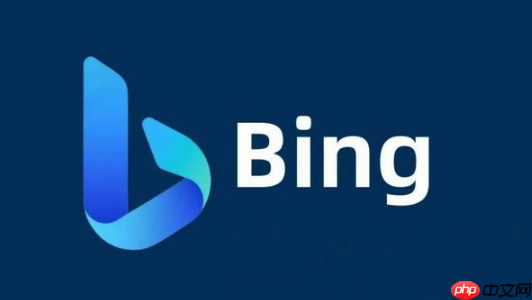
打开 Bing 浏览器后,设置暗黑模式其实并不复杂,关键在于找到正确的设置入口,并根据自己的使用习惯做适当调整。下面会从几个常用场景出发,详细介绍如何切换夜间主题。
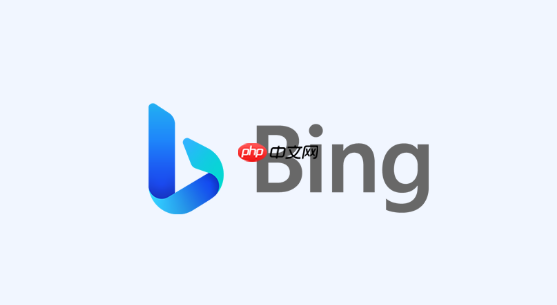
在电脑端启用暗黑模式
如果你是在电脑上使用 Bing 浏览器(基于 Chromium 内核),可以通过以下步骤开启暗黑模式:
打开浏览器,点击右上角的 三个点图标,进入“设置”;在左侧菜单中选择“外观”;在“主题”选项中,选择“深色”或“暗黑”主题;页面会立即应用变化,无需重启。另外,你也可以在“外观”中设置“深色模式”的触发条件,比如跟随系统时间或手动设定时间段。
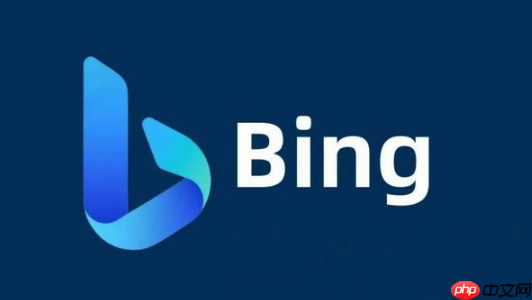
在手机端切换夜间模式
手机端的 Bing 浏览器操作略有不同,但整体逻辑相似:
打开 Bing App,点击右下角的“三条横线”进入侧边栏;选择“设置”;找到“主题”或“外观”选项;选择“暗黑模式”或“跟随系统”。有些版本还支持“夜间阅读模式”,不仅背景变暗,还会调整字体颜色和行距,更适合长时间阅读。
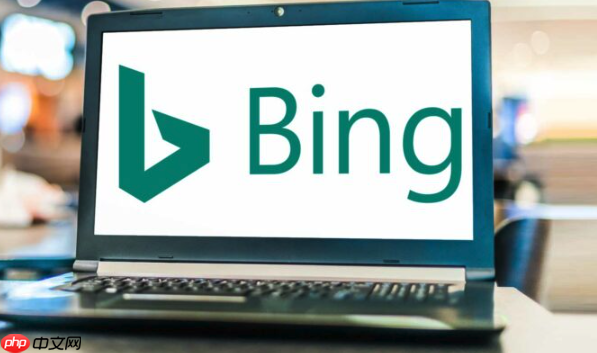
设置暗黑模式的额外技巧
有时候你可能希望某些 保持明亮模式,而其他页面使用暗色主题。这时候可以考虑以下方法:
开启“自动暗色主题”功能(部分版本支持),让浏览器自动为不支持暗色的网页强制应用深色样式;使用扩展插件,如 Dark Reader,可以更精细地控制暗色样式;如果你使用的是 Windows 系统,也可以在系统层面设置深色模式,Bing 浏览器会自动继承。基本上就这些,设置暗黑模式不复杂,但容易忽略细节。根据使用场景选择合适的切换方式,能有效缓解夜间浏览的视觉疲劳。
小编推荐:
相关攻略
更多 热门推荐
更多 热门文章
更多 -

- 神角技巧试炼岛高级宝箱在什么位置
-
2021-11-05 11:52
手游攻略
-

- 王者荣耀音乐扭蛋机活动内容奖励详解
-
2021-11-19 18:38
手游攻略
-

- 坎公骑冠剑11
-
2021-10-31 23:18
手游攻略
-

- 原神卡肉是什么意思
-
2022-06-03 14:46
游戏资讯
-

- 《臭作》之100%全完整攻略
-
2025-06-28 12:37
单机攻略
























